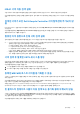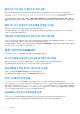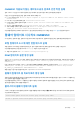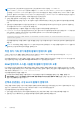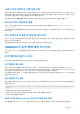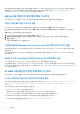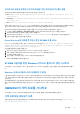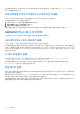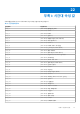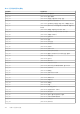Users Guide
Table Of Contents
- Microsoft Endpoint Configuration Manager 및 System Center Virtual Machine Manager를 위한 Microsoft System Center용 OpenManage Integration 버전 7.3 통합 사용자 가이드
- 목차
- 소개 OMIMSSC
- OMIMSSC 라이선스
- OMIMSSC 구성 요소
- Support Matrix OMIMSSC
- 배포 OMIMSSC
- Microsoft 콘솔 등록 OMIMSSC
- OMIMSSC 및 구성 요소 관리
- OMIMSSC 어플라이언스 백업 및 복구
- 제거 OMIMSSC
- OMIMSSC 업그레이드
- 자격 증명 및 하이퍼바이저 프로파일 관리
- OMIMSSC 콘솔을 통한 디바이스 검색 및 서버 동기화
- 디바이스 제거 OMIMSSC
- OMIMSSC에서 보기
- 작동 템플릿 관리하기
- OMIMSSC를 이용한 운영 체제 배포
- OMIMSSC를 이용한 디바이스 프로비저닝 OMIMSSC
- OMIMSSC를 사용한 펌웨어 업데이트 OMIMSSC
- OMIMSSC를 이용한 디바이스 관리 OMIMSSC
- Azure Stack HCI 클러스터 배포
- 문제 해결
- 관리에 필요한 리소스 OMIMSSC
- MECM용 OMIMSSC 콘솔 확장 프로그램을 사용하기 위한 권한 확인
- SCVMM용 OMIMSSC 콘솔 확장 프로그램을 사용하기 위한 PowerShell 권한 확인
- 설치 및 업그레이드 시나리오 OMIMSSC
- OMIMSSC 관리 포털 시나리오
- 검색, 동기화, 인벤토리 시나리오 OMIMSSC
- 일반 시나리오 OMIMSSC
- 펌웨어 업데이트 시나리오 OMIMSSC
- OMIMSSC의 운영 체제 배포 시나리오
- OMIMSSC의 서버 프로필 시나리오
- OMIMSSC의 LC 로그 시나리오
- 부록 I: 시간대 속성 값
- 부록 II: 풀 값 입력
- Dell EMC 지원 사이트에서 지원 콘텐츠 액세스
이 문제를 해결하려면 iDRAC를 리셋한 후 서버 프로파일 내보내기 작업을 예약합니다. 자세한 내용은 dell.com/support에서
iDRAC 설명서를 참조하십시오.
서버 프로파일 가져오기 작업이 2시간 후에 시간 초과됨
OMIMSSC에 서버 프로파일 가져오기 작업을 제출하고 2시간이 지나면 작업이 시간 초과됩니다.
이 문제를 해결하려면 다음 단계를 수행합니다.
1. 서버를 시작하고 F2 키를 눌러 BIOS 설정으로 들어갑니다.
2. 시스템 설정을 클릭하고 기타 설정을 선택합니다.
3. 오류 시 F1/F2 프롬프트를 비활성화합니다.
다음 단계를 수행한 후, 서버 프로파일을 다시 내보내고, 동일한 서버 프로파일을 사용하여 해당 서버에서 가져옵니다.
OMIMSSC의 LC 로그 시나리오
이 섹션에서는 LC 로그 내보내기 및 보기와 관련된 모든 문제 해결 정보를 다룹니다.
.CSV 형식으로 LC 로그 내보내기 실패
LC 로그 파일을 .CSV 형식으로 다운로드하려고 할 때 다운로드 작업이 실패합니다.
이 문제를 해결하려면 브라우저에서 로컬 인트라넷 사이트 아래에 OMIMSSC 어플라이언스 FQDN을 추가합니다. 로컬 인트라넷에
OMIMSSC 어플라이언스를 추가하는 방법에 대한 자세한 내용은 Microsoft Endpoint Configuration Manager
및
System Center Virtual
Machine Manager
를
위한
Microsoft System Center
용
Dell EMC OpenManage Integration
버전
7.3
통합
사용자
가이드
의 LC
로그
보기
섹션을 참조하십시오.
LC 로그 파일 열기 실패
LC 로그를 수집한 후 서버의 LC 로그 파일을 보려고 하면 다음 오류 메시지가 표시됩니다. “Failed to perform the
requested action. For more information see the activity log”.
이 문제를 해결하려면 iDRAC를 리셋한 후 LC 로그를 수집하여 확인합니다. iDRAC를 리셋하는 방법에 대한 자세한 내용은
dell.com/support에서 iDRAC 설명서를 참조하십시오.
연결 테스트 실패
도메인 사용자 계정과 로컬 사용자 계정의 사용자 이름이 동일하고 비밀번호가 다른 경우 Microsoft 콘솔과 OMIMSSC 어플라이언스
간의 연결 테스트가 실패합니다.
예를 들어 도메인 사용자 계정이 domain\user1이고 비밀번호가 pwd1입니다. 로컬 사용자 계정은 user1이고 비밀번호는 Pwd2입
니다. 위의 도메인 사용자 계정으로 등록하려고 하면 연결 테스트가 실패합니다.
이 문제를 해결하려면 도메인 사용자 및 로컬 사용자 계정에 다른 사용자 이름을 사용하거나 OMIMSSC 어플라이언스에서 Microsoft
콘솔을 등록하는 동안 단일 사용자 계정을 로컬 사용자로 사용합니다.
98 문제 해결